Quản Lý Phần Mềm Trên Macbook hiệu quả là chìa khóa để tối ưu hiệu suất làm việc và duy trì một hệ thống ổn định. Bài viết này sẽ cung cấp cho bạn những kiến thức và kỹ thuật cần thiết để quản lý phần mềm trên Macbook một cách chuyên nghiệp.
Tìm Kiếm và Cài Đặt Phần Mềm trên Macbook
Việc tìm kiếm và cài đặt phần mềm trên Macbook khá đơn giản nhờ App Store tích hợp sẵn. Tuy nhiên, bạn cũng có thể tải và cài đặt phần mềm từ các nguồn khác.
- App Store: Cung cấp hàng ngàn ứng dụng được kiểm duyệt, đảm bảo an toàn và tương thích với hệ điều hành macOS. Bạn có thể tìm kiếm ứng dụng theo tên, danh mục hoặc nhà phát triển.
- Tải trực tiếp từ website: Nhiều phần mềm không có trên App Store, bạn có thể tải file cài đặt (.dmg, .pkg) trực tiếp từ website của nhà phát triển. Hãy đảm bảo tải từ nguồn uy tín để tránh phần mềm độc hại.
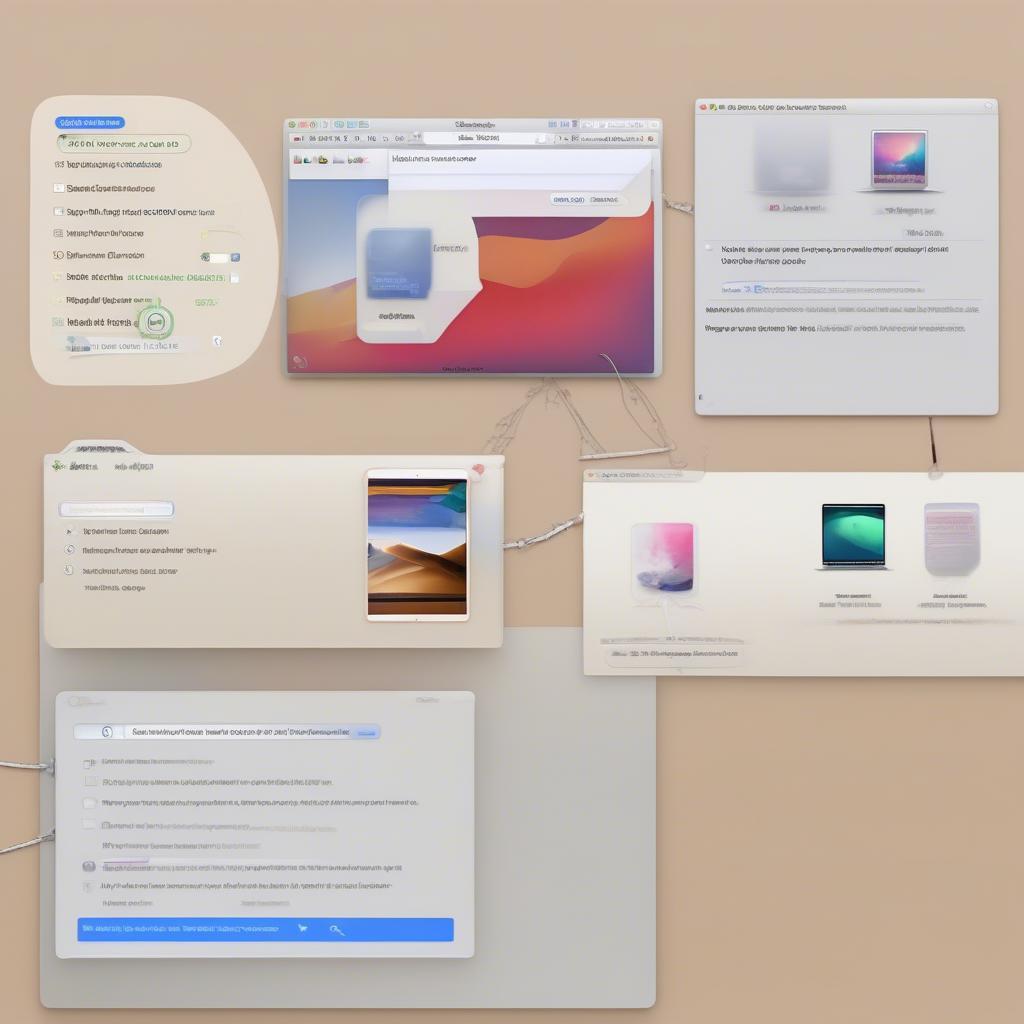 Cài Đặt Phần Mềm Macbook
Cài Đặt Phần Mềm Macbook
Gỡ Bỏ Phần Mềm Không Sử Dụng
Gỡ bỏ phần mềm không cần thiết giúp giải phóng dung lượng ổ cứng và cải thiện hiệu suất hệ thống. Có nhiều cách để gỡ bỏ phần mềm trên Macbook:
- Kéo vào Thùng Rác: Đối với nhiều ứng dụng, bạn chỉ cần kéo biểu tượng ứng dụng từ thư mục Applications vào Thùng Rác.
- Sử dụng ứng dụng gỡ cài đặt: Một số phần mềm có kèm theo ứng dụng gỡ cài đặt riêng, giúp loại bỏ hoàn toàn các file liên quan.
- Sử dụng phần mềm gỡ cài đặt của bên thứ ba: Các ứng dụng như AppCleaner có thể giúp bạn gỡ bỏ phần mềm triệt để hơn, bao gồm cả các file ẩn.
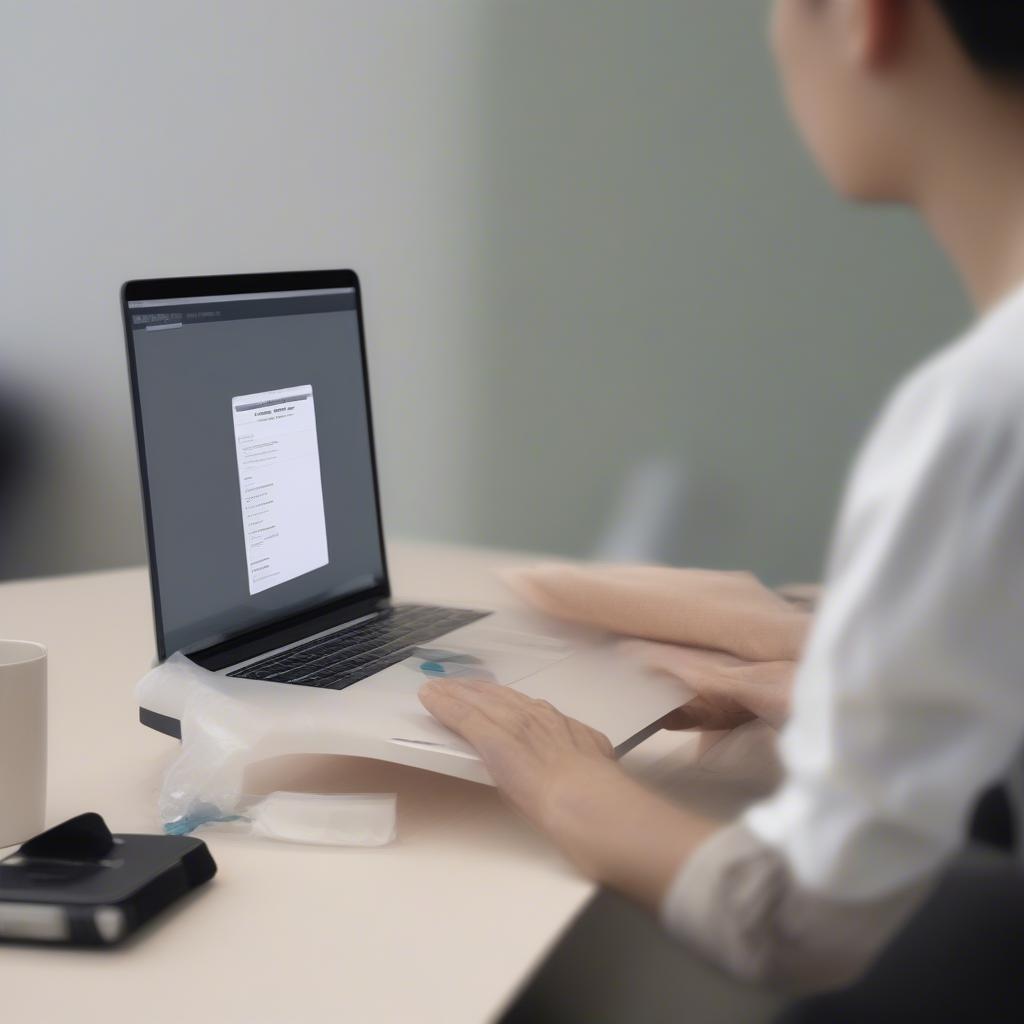 Gỡ Bỏ Phần Mềm Macbook
Gỡ Bỏ Phần Mềm Macbook
Cập Nhật Phần Mềm Thường Xuyên
Việc cập nhật phần mềm thường xuyên giúp vá lỗi bảo mật, cải thiện hiệu suất và bổ sung tính năng mới. Bạn có thể cập nhật phần mềm thông qua App Store hoặc trực tiếp từ website của nhà phát triển.
- App Store: Mở App Store và chọn tab Updates để xem danh sách các ứng dụng cần cập nhật.
- Website nhà phát triển: Một số phần mềm yêu cầu bạn tải và cài đặt bản cập nhật thủ công từ website của nhà phát triển.
Quản Lý Dung Lượng Ổ Cứng
Dung lượng ổ cứng hạn chế có thể ảnh hưởng đến hiệu suất của Macbook. Việc quản lý dung lượng ổ cứng hiệu quả giúp đảm bảo hệ thống hoạt động mượt mà.
- Xóa file rác: Sử dụng các công cụ dọn dẹp hệ thống để loại bỏ các file tạm, cache và file rác khác.
- Di chuyển file lớn sang ổ cứng ngoài: Lưu trữ các file lớn như phim, ảnh và nhạc trên ổ cứng ngoài để giải phóng dung lượng ổ cứng chính.
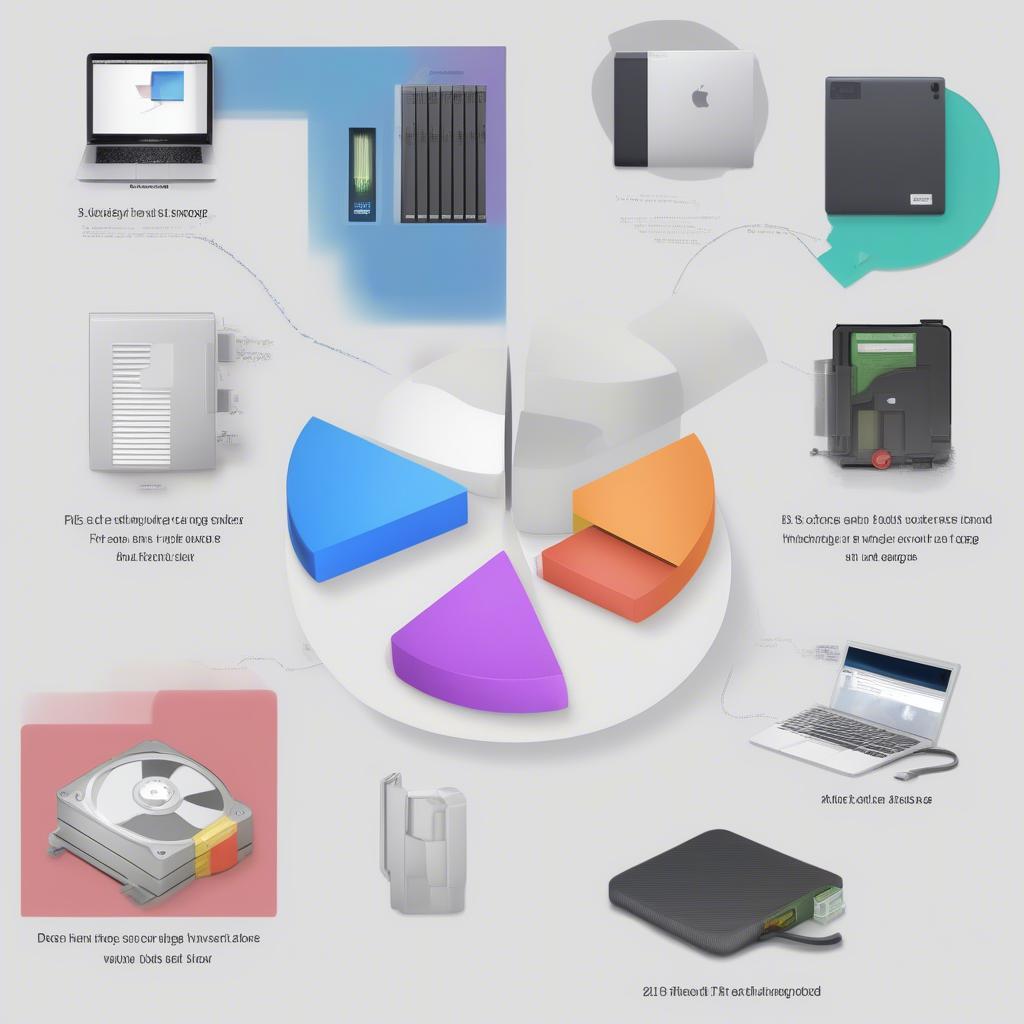 Quản Lý Ổ Cứng Macbook
Quản Lý Ổ Cứng Macbook
Kết luận
Quản lý phần mềm trên Macbook không hề phức tạp nếu bạn nắm vững các kỹ thuật cơ bản. Bằng cách áp dụng các hướng dẫn trong bài viết này, bạn có thể tối ưu hiệu suất và duy trì một hệ thống Macbook ổn định, đáp ứng tốt nhu cầu công việc và giải trí. Hãy khám phá phần mềm quản lý xưởng của chúng tôi để tối ưu hóa hoạt động kinh doanh của bạn.
FAQ
- Làm thế nào để tìm kiếm phần mềm trên App Store?
- Tôi có thể cài đặt phần mềm từ ngoài App Store không?
- Làm sao để gỡ bỏ hoàn toàn một ứng dụng trên Macbook?
- Tại sao cần cập nhật phần mềm thường xuyên?
- Làm thế nào để giải phóng dung lượng ổ cứng trên Macbook?
- Tôi nên làm gì nếu Macbook của tôi bị chậm?
- Có phần mềm nào giúp tôi quản lý phần mềm trên Macbook hiệu quả hơn không?
Mô tả các tình huống thường gặp câu hỏi.
- Macbook chạy chậm: Kiểm tra dung lượng ổ cứng, gỡ bỏ phần mềm không sử dụng, cập nhật hệ điều hành và các ứng dụng.
- Không thể cài đặt phần mềm: Kiểm tra dung lượng ổ cứng, kết nối internet và cài đặt bảo mật.
- Phần mềm bị lỗi: Thử khởi động lại Macbook, cập nhật phần mềm hoặc liên hệ với nhà phát triển.
Gợi ý các câu hỏi khác, bài viết khác có trong web.
- Xem thêm bài viết về “Tối ưu hóa hiệu suất Macbook”
- Tìm hiểu về “Các phần mềm thiết yếu cho Macbook”
- Khám phá “Phần mềm quản lý xưởng dành cho Macbook” trên website của chúng tôi.
